Hoe Videos adware uit het besturingssysteem verwijderen
AdwareOok bekend als: Advertenties van Videos
Doe een gratis scan en controleer of uw computer is geïnfecteerd.
VERWIJDER HET NUOm het volledige product te kunnen gebruiken moet u een licentie van Combo Cleaner kopen. Beperkte proefperiode van 7 dagen beschikbaar. Combo Cleaner is eigendom van en wordt beheerd door RCS LT, het moederbedrijf van PCRisk.
Wat voor soort programma is Videos?
Tijdens het onderzoeken van de Videos toepassing, vonden we dat het behoort tot de ChromeLoader malware familie. Het is een advertentie-ondersteunde applicatie die ongewenste advertenties toont. We ontdekten de Videos app na het downloaden van een VHD bestand van een misleidende pagina. Het is belangrijk om te vermelden dat ChromeLoader-apps meestal samen met andere mogelijk schadelijke apps worden geleverd.
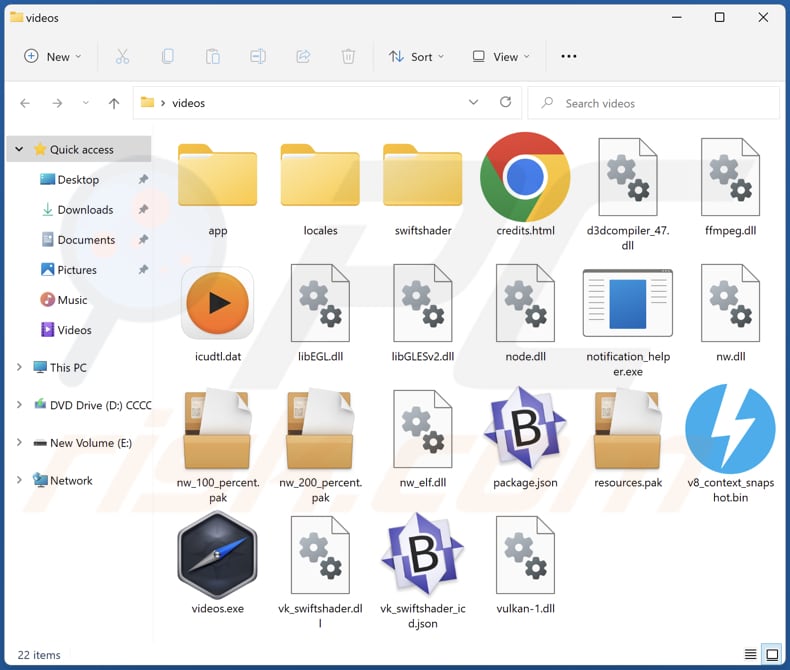
Videos in detail
We hebben gemerkt dat de Videos app in het Taakbeheer draait als "nwjs". Terwijl het actief is, toont het ongewenste advertenties die verschillende scam websites kunnen openen (bijv. phishing websites ontworpen om gevoelige informatie te onttrekken, technische ondersteuning scam pagina's, enz.
Ook kunnen advertenties die door de Videos app worden getoond potentieel schadelijke software promoten. Deze advertenties kunnen websites openen die aanbieden om onbetrouwbare software te downloaden of onverwachte downloads en installaties veroorzaken.
Zoals we in de inleiding vermeldden, maakt Videos deel uit van de ChromeLoader-familie. Videos kan samen met andere ongewenste en kwaadaardige software (bijvoorbeeld browserkapers, ransomware, informatiedieven en spyware) worden verspreid.
Videos kan ook browsergerelateerde en (of) gevoelige informatie verzamelen. Het kan browsinggegevens, wachtwoorden, creditcardgegevens, persoonlijk identificeerbare informatie en (of) andere details verzamelen. Oplichters achter Videos kunnen de verkregen informatie misbruiken om identiteiten, geld, online accounts, enz. te stelen.
| Naam | Advertenties van Videos |
| Type bedreiging | Adware |
| Detectienamen (Your File Is Ready To Download.vhd) | N/A (VirusTotal) |
| Detectienamen (Application) | N/A (VirusTotal) |
| Symptomen | Uw computer wordt trager dan normaal, u ziet ongewenste pop-up advertenties, u wordt omgeleid naar dubieuze websites. |
| Verspreidingsmethodes | Misleidende advertenties en websites, gratis software-installaties (bundeling), valse Flash Player-installaties, downloaden van torrent-bestanden, sociale-mediaplatforms. |
| Schade | Internet browser tracking (mogelijke privacyproblemen), weergave van ongewenste advertenties, omleidingen naar dubieuze websites, verlies van privé-informatie, verminderde surfervaring op het web. |
| Malware verwijderen (Windows) |
Om mogelijke malware-infecties te verwijderen, scant u uw computer met legitieme antivirussoftware. Onze beveiligingsonderzoekers raden aan Combo Cleaner te gebruiken. Combo Cleaner voor Windows DownloadenGratis scanner die controleert of uw computer geïnfecteerd is. Om het volledige product te kunnen gebruiken moet u een licentie van Combo Cleaner kopen. Beperkte proefperiode van 7 dagen beschikbaar. Combo Cleaner is eigendom van en wordt beheerd door RCS LT, het moederbedrijf van PCRisk. |
Voorbeelden van ChromeLoader apps
FLB Music, Mobile, Markets en Cash zijn voorbeelden van andere apps uit de ChromeLoader-familie. Deze apps worden gepromoot via misleidende websites, illegale film streaming pagina's, torrent sites, gekraakte software distributie pagina's, schadelijke advertenties, opmerkingen op sociale media platforms, enz.
Hoe installeerde Video's zich op mijn computer?
De toepassing Videos wordt verspreid via een website die ontworpen is om het bestand "Your File Is Ready To Download.vhd" te downloaden. Videos wordt geïnstalleerd via het installatieprogramma dat is opgenomen in het "Your File Is Ready To Download.vhd"-bestand.
Adware wordt ook verspreid via valse installers die installers voor legitieme software nabootsen, schaduwadvertenties, softwarebundels, installers voor illegale/gekraakte software, enz. In alle gevallen downloaden en installeren gebruikers per ongeluk adware.
Hoe de installatie van ongewenste toepassingen vermijden?
Download software van officiële websites en winkels. Vermijd het gebruik van andere bronnen om het te downloaden. Klik niet op verdachte advertenties (vooral wanneer dergelijke advertenties worden weergegeven op louche websites). Controleer downloaders en installers altijd op aanvullende apps en deselecteer de ongewenste voordat u de downloads en installaties voltooit.
Klik niet op verdachte links of meldingen van onbetrouwbare websites. Houd het besturingssysteem en geïnstalleerde programma's bijgewerkt en antivirussoftware (real-time bescherming) ingeschakeld. Scan het besturingssysteem regelmatig op bedreigingen.
Als uw computer al geïnfecteerd is met malafide toepassingen, raden we u aan een scan uit te voeren met Combo Cleaner Antivirus voor Windows om ze automatisch te verwijderen.
Misleidende website die Videos adware verspreidt:
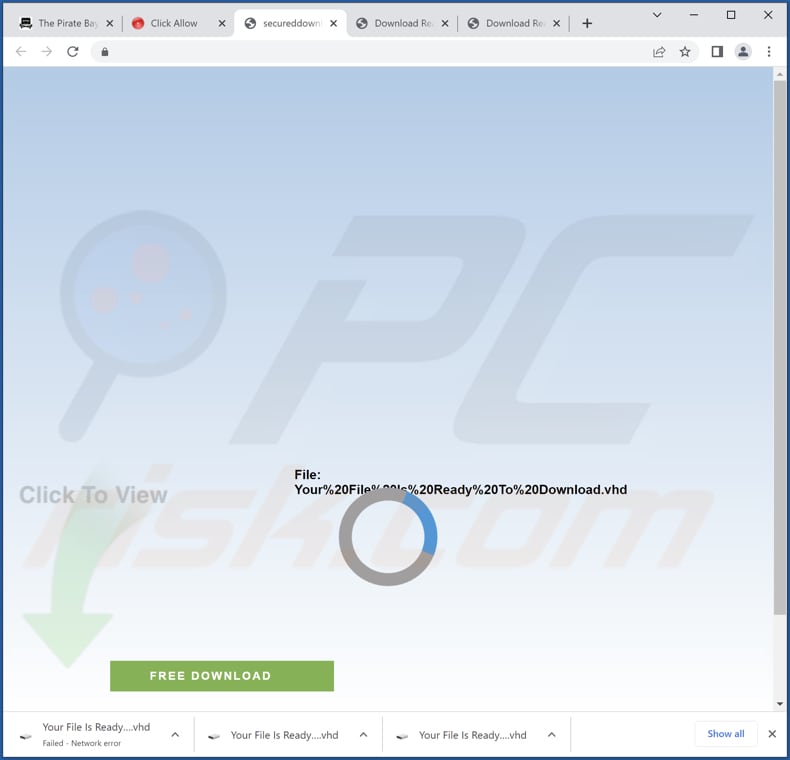
Het bestand "Your File Is Ready To Download.vhd" en de inhoud ervan:
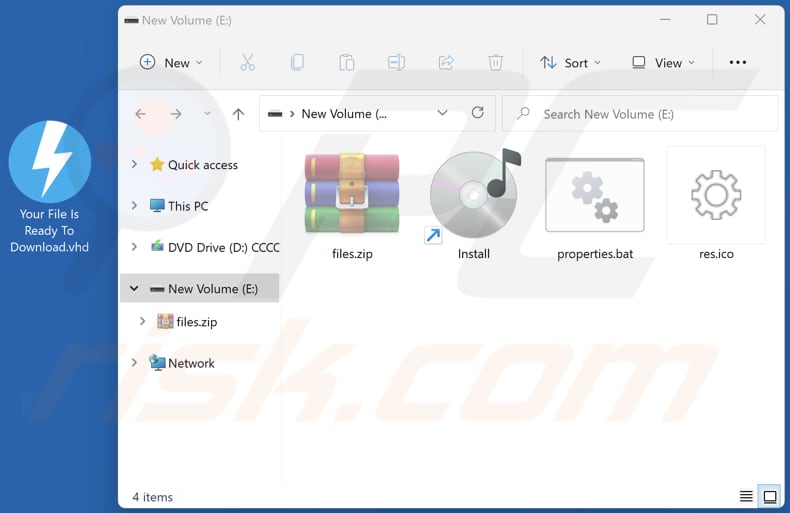
Video's die in het Taakbeheer lopen als "nwjs":
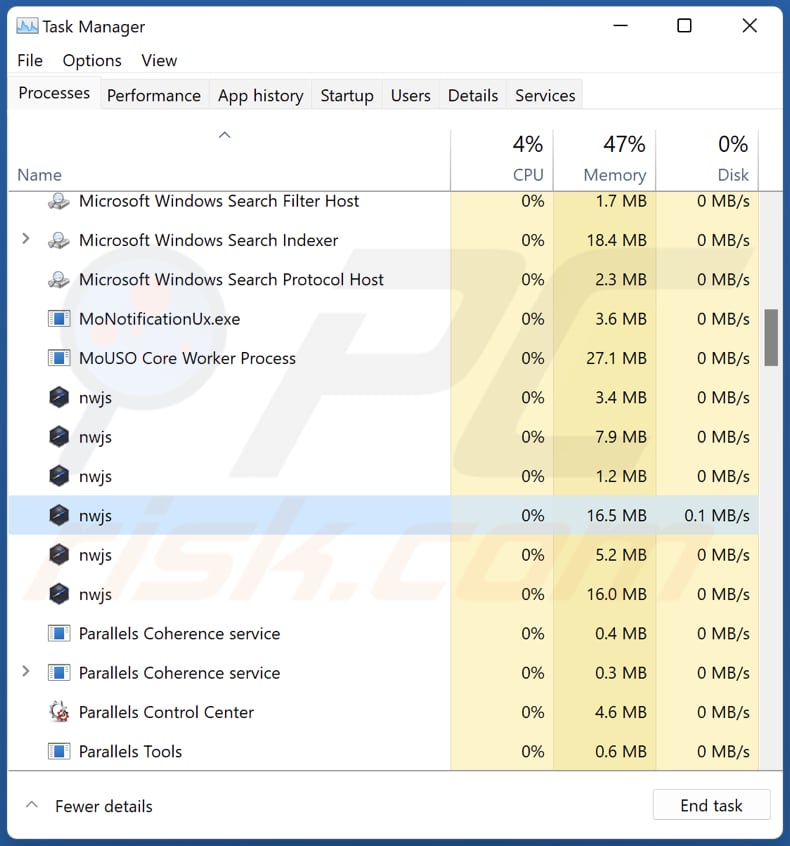
Onmiddellijke automatische malwareverwijdering:
Handmatig de dreiging verwijderen, kan een langdurig en ingewikkeld proces zijn dat geavanceerde computer vaardigheden vereist. Combo Cleaner is een professionele automatische malware verwijderaar die wordt aanbevolen om malware te verwijderen. Download het door op de onderstaande knop te klikken:
DOWNLOAD Combo CleanerDoor het downloaden van software op deze website verklaar je je akkoord met ons privacybeleid en onze algemene voorwaarden. Om het volledige product te kunnen gebruiken moet u een licentie van Combo Cleaner kopen. Beperkte proefperiode van 7 dagen beschikbaar. Combo Cleaner is eigendom van en wordt beheerd door RCS LT, het moederbedrijf van PCRisk.
Snelmenu:
- Wat is Videos?
- STAP 1. Verwijder adware toepassingen via het Configuratiescherm.
- STAP 2. Verwijder malafide plug-ins uit Google Chrome.
- STAP 3. Verwijder adware-type extensies uit Mozilla Firefox.
- STAP 4. Verwijder schadelijke extensies uit Safari.
- STAP 5. Verwijder malafide plug-ins uit Microsoft Edge.
Adware verwijderen:
Windows 10 gebruikers:

Klik rechts in de linkerbenedenhoek, in het Snelle Toegang-menu selecteer Controle Paneel. In het geopende schem kies je Programma's en Toepassingen.
Windows 7 gebruikers:

Klik Start ("het Windows Logo" in de linkerbenedenhoek van je desktop), kies Controle Paneel. Zoek naar Programma's en toepassingen.
macOS (OSX) gebruikers:

Klik op Finder, in het geopende scherm selecteer je Applicaties. Sleep de app van de Applicaties folder naar de Prullenbak (die zich in je Dock bevindt), klik dan rechts op het Prullenbak-icoon en selecteer Prullenbak Leegmaken.
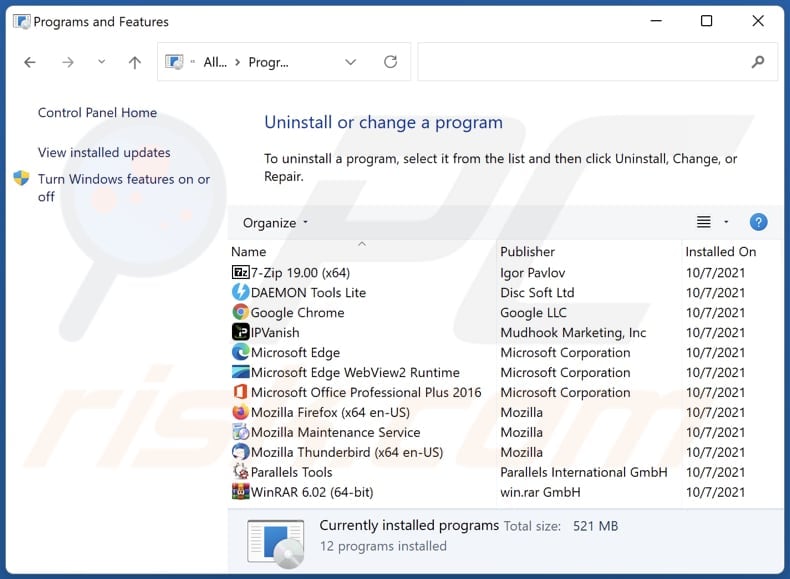
Zoek in het venster met verwijderingsprogramma's naar ongewenste toepassingen, selecteer deze ingangen en klik op "Verwijderen" of "Uninstall".
Nadat u de ongewenste toepassing hebt verwijderd, scant u uw computer op resterende ongewenste onderdelen of mogelijke malware-infecties. Om uw computer te scannen, gebruikt u aanbevolen malwareverwijderingssoftware.
DOWNLOAD verwijderprogramma voor malware-infecties
Combo Cleaner die controleert of uw computer geïnfecteerd is. Om het volledige product te kunnen gebruiken moet u een licentie van Combo Cleaner kopen. Beperkte proefperiode van 7 dagen beschikbaar. Combo Cleaner is eigendom van en wordt beheerd door RCS LT, het moederbedrijf van PCRisk.
Verwijder adware van Internet browsers:
Video die toont hoe ongewenste browser add-ons te verwijderen:
 Verwijder schadelijke extensies uit Google Chrome:
Verwijder schadelijke extensies uit Google Chrome:
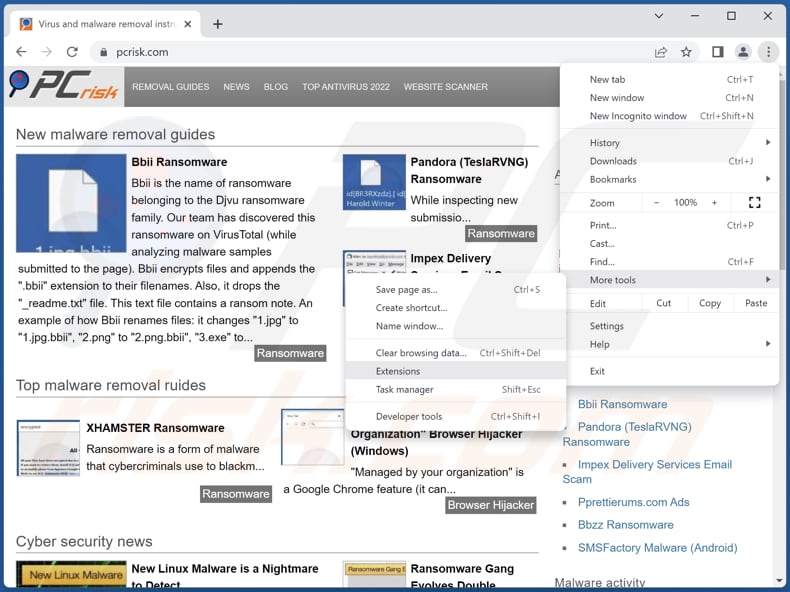
Klik op het menupictogram van Google Chrome![]() (in de rechterbovenhoek van Google Chrome), selecteer "Meer hulpmiddelen" en klik op "Extensies". Zoek alle onlangs geïnstalleerde verdachte extensies, selecteer deze vermeldingen en klik op "Verwijderen".
(in de rechterbovenhoek van Google Chrome), selecteer "Meer hulpmiddelen" en klik op "Extensies". Zoek alle onlangs geïnstalleerde verdachte extensies, selecteer deze vermeldingen en klik op "Verwijderen".
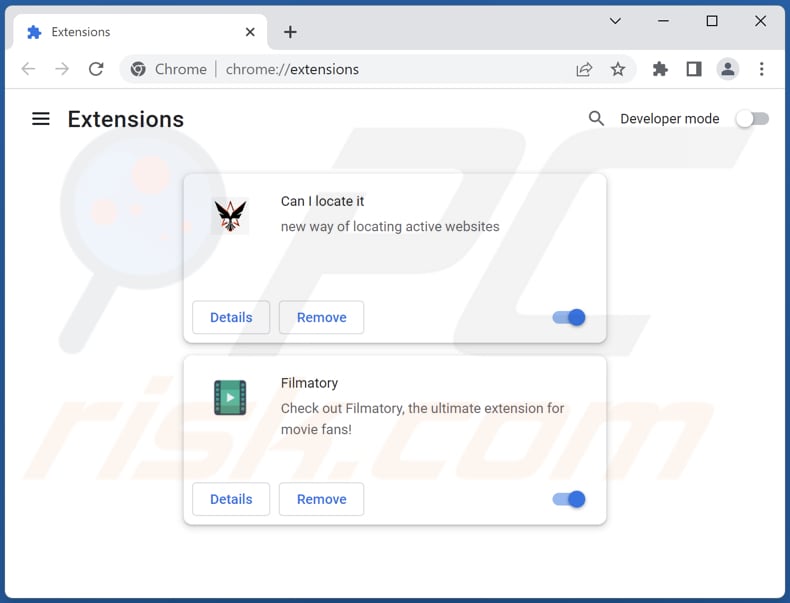
Optionele methode:
Als je problemen hebt met het verwijderen van advertenties van videos, reset dan de instellingen van je Google Chrome browser. Klik op het Chrome menu icoon ![]() (in de rechterbovenhoek van Google Chrome) en selecteer Instellingen. Scroll naar onder. Klik op de link Geavanceerd....
(in de rechterbovenhoek van Google Chrome) en selecteer Instellingen. Scroll naar onder. Klik op de link Geavanceerd....

Nadat je helemaal naar benden hebt gescrolld klik je op Resetten (Instellingen terugzetten naar de oorspronkelijke standaardwaarden)-knop.

In het geopende scherm, bevestig dat je de Google Chrome instellingen wilt resetten door op de 'resetten'-knop te klikken.

 Verwijder schadelijke plug-ins uit Mozilla Firefox:
Verwijder schadelijke plug-ins uit Mozilla Firefox:
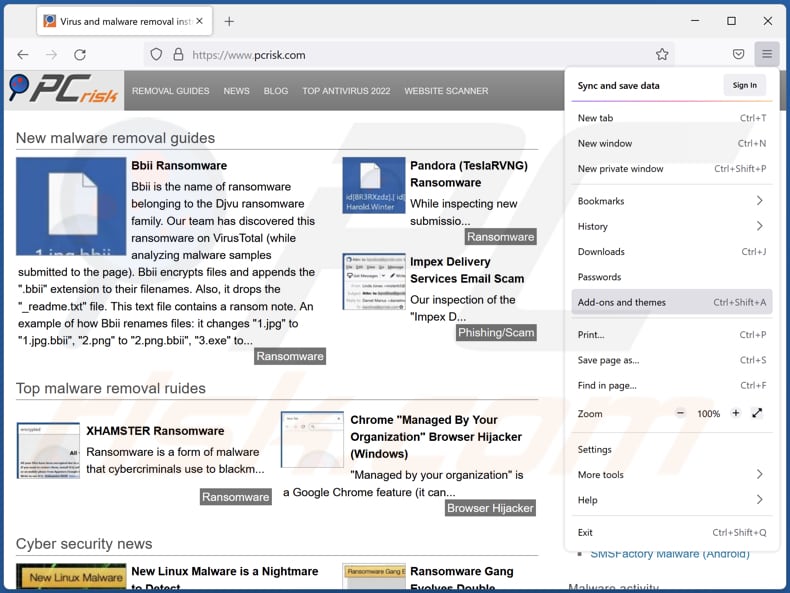
Klik op het firefox-menupictogram![]() (in de rechterbovenhoek van het hoofdvenster), selecteer "Add-ons en thema's". Klik op "Extensies", zoek in het geopende venster alle onlangs geïnstalleerde verdachte extensies, klik op de drie puntjes en klik vervolgens op "Verwijderen".
(in de rechterbovenhoek van het hoofdvenster), selecteer "Add-ons en thema's". Klik op "Extensies", zoek in het geopende venster alle onlangs geïnstalleerde verdachte extensies, klik op de drie puntjes en klik vervolgens op "Verwijderen".
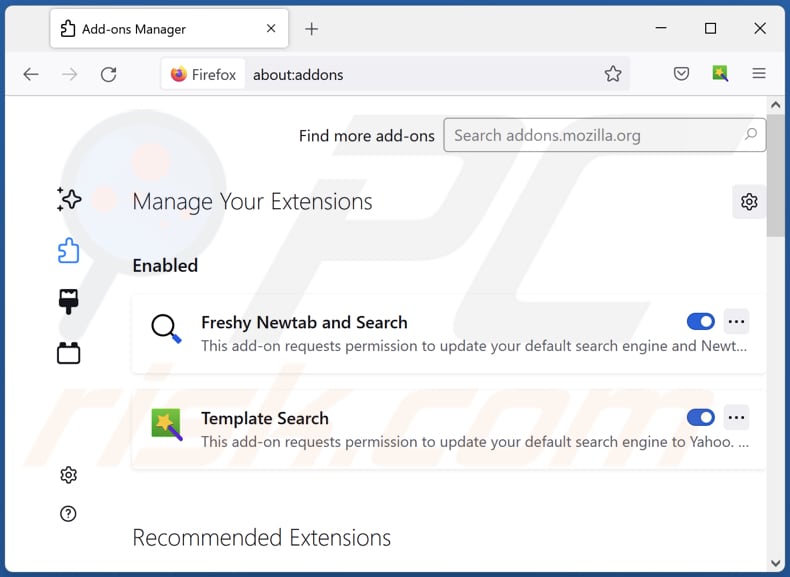
Optionele methode:
Computergebruikers die problemen blijven hebben met het verwijderen van advertenties van videos kunnen de Mozilla Firefox instellingen naar standaard herstellen.
Open Mozilla Firefox, in de rechterbovenhoek van het hoofdvenster klik je op het Firefox menu ![]() , in het geopende keuzemenu kies je het Open Help Menu-icoon
, in het geopende keuzemenu kies je het Open Help Menu-icoon ![]()

Klik dan op Probleemoplossing-informatie.

In het geopende scherm klik je op de Firefox Herstellen knop.

In het geopende scherm bevestig je dat je de Mozilla Firefox instellingen naar Standaard wil herstellen door op de Herstellen-knop te klikken.

 Verwijder kwaadaardige extensies uit Safari:
Verwijder kwaadaardige extensies uit Safari:

Verzeker je ervan dat je Safari browser actief is, klik op het Safari menu en selecteer Voorkeuren….

In het geopende venster klik je op Extensies, zoek naar recent geïnstalleerde verdachte extensies, selecteer deze en klik op Verwijderen.
Optionele methode:
Verzeker je ervan dat je Safari browser actief is en klik op het Safari-menu. In het keuzemenu selecteer je Geschiedenis en Website Data verwijderen…

In het geopende scherm seleceer je alle geschiedenis en klik je op de Geschiedenis Verwijderen-knop.

 Kwaadaardige extensies verwijderen uit Microsoft Edge:
Kwaadaardige extensies verwijderen uit Microsoft Edge:

Klik op het menu-icoon in Edge ![]() (in de rechterbovenhoek van Microsoft Edge), kiest u "Extensies". Zoek recent geïnstalleerde en verdachte browser add-ons en klik op "Verwijderen" (onder hun naam).
(in de rechterbovenhoek van Microsoft Edge), kiest u "Extensies". Zoek recent geïnstalleerde en verdachte browser add-ons en klik op "Verwijderen" (onder hun naam).

Optionele methode:
Als u problemen blijft ondervinden met het verwijderen van de advertenties van videos, herstel dan de instellingen van uw Microsoft Edge browser. Klik op het Edge menu-icoon ![]() (in de rechterbovenhoek van Microsoft Edge) en selecteer Instellingen.
(in de rechterbovenhoek van Microsoft Edge) en selecteer Instellingen.

In het geopende menu kiest u Opnieuw instellen.

Kies Instellingen naar hun standaardwaarden herstellen. In het geopende scherm bevestigt u dat u de instellingen van Microsoft Edge wilt herstellen door op de knop Opnieuw instellen te klikken.

- Als dat niet helpt, volg dan deze alternatieve instructies om de Microsoft Edge browser te herstellen.
Samenvatting:
 De meeste adware of mogelijk ongewenste applicaties infiltreren internetbrowsers van gebruikers via gratis software downloads. Merk op dat de veiligste bron voor het downloaden van gratis software de website van de ontwikkelaar is. Om de installatie van adware te vermijden wees je best erg oplettend met het downloaden of installeren van gratis software.Bij het installeren van het reeds gedownloaden gratis programma kies je best de aangepast of geavanceerde installatie-opties - deze stap zal zlle mogelijk ongewenste applicaties aan het licht brengen die werden geïnstalleerd samen met het gekozen gratis programma.
De meeste adware of mogelijk ongewenste applicaties infiltreren internetbrowsers van gebruikers via gratis software downloads. Merk op dat de veiligste bron voor het downloaden van gratis software de website van de ontwikkelaar is. Om de installatie van adware te vermijden wees je best erg oplettend met het downloaden of installeren van gratis software.Bij het installeren van het reeds gedownloaden gratis programma kies je best de aangepast of geavanceerde installatie-opties - deze stap zal zlle mogelijk ongewenste applicaties aan het licht brengen die werden geïnstalleerd samen met het gekozen gratis programma.
Hulp bij de verwijdering:
Als je problemen ervaart bij pogingen om advertenties van videos van je computer te verwijderen, vraag dan om hulp in ons malware verwijderingsforum.
Post een commentaar:
Als je bijkomende informatie hebt over advertenties van videos of z'n verwijdering, gelieve je kennis dan te delen in de onderstaande commentaren.
Bron: https://www.pcrisk.com/removal-guides/25379-videos-adware
Veelgestelde vragen (FAQ)
Welke schade kan adware veroorzaken?
Meestal veroorzaakt adware problemen zoals een verminderde surfervaring op het web en tragere computerprestaties. Het kan echter ook andere problemen veroorzaken.
Wat doet adware?
Apps met reclame tonen ongewenste advertenties. Ze kunnen ook webbrowsers kapen en gebruikers volgen.
Hoe genereren ontwikkelaars van adware inkomsten?
Meestal wordt adware te gelde gemaakt via affiliate programma's. De ontwikkelaars verdienen geld door het promoten van pagina's, diensten, producten, enz.
Zal Combo Cleaner de video adware verwijderen?
Ja, Combo Cleaner scant uw computer en verwijdert adware en andere ongewenste software (inclusief malware). Het is belangrijk om te vermelden dat sommige reclame-ondersteunde apps hardnekkig kunnen zijn - het kan moeilijk zijn om ze handmatig te verwijderen. Het wordt dus aanbevolen om ze automatisch te verwijderen.
Delen:

Tomas Meskauskas
Deskundig beveiligingsonderzoeker, professioneel malware-analist
Ik ben gepassioneerd door computerbeveiliging en -technologie. Ik ben al meer dan 10 jaar werkzaam in verschillende bedrijven die op zoek zijn naar oplossingen voor computertechnische problemen en internetbeveiliging. Ik werk sinds 2010 als auteur en redacteur voor PCrisk. Volg mij op Twitter en LinkedIn om op de hoogte te blijven van de nieuwste online beveiligingsrisico's.
Het beveiligingsportaal PCrisk wordt aangeboden door het bedrijf RCS LT.
Gecombineerde krachten van beveiligingsonderzoekers helpen computergebruikers voorlichten over de nieuwste online beveiligingsrisico's. Meer informatie over het bedrijf RCS LT.
Onze richtlijnen voor het verwijderen van malware zijn gratis. Als u ons echter wilt steunen, kunt u ons een donatie sturen.
DonerenHet beveiligingsportaal PCrisk wordt aangeboden door het bedrijf RCS LT.
Gecombineerde krachten van beveiligingsonderzoekers helpen computergebruikers voorlichten over de nieuwste online beveiligingsrisico's. Meer informatie over het bedrijf RCS LT.
Onze richtlijnen voor het verwijderen van malware zijn gratis. Als u ons echter wilt steunen, kunt u ons een donatie sturen.
Doneren
▼ Toon discussie